Весовые блюда в заказе
Введение
В r_k Delivery есть возможность создать заказ с весовыми блюдами.
Для работы весовых блюд в интерфейсе заведения и колл-центре необходим White Server Agent версии от 2.7.1.7 и выше.
Чтобы создавать заказ на доставку с весовым блюдом:
- Создайте блюдо в менеджерской станции
- В административной панели r_k Delivery добавьте блюдо в представление меню
- Создайте заказ с весовым блюдом в интерфейсе заведения или колл-центре.
В этой статье будет рассмотрен пример создания и продажи весового блюда торт.
Настройки в менеджерской станции
Для начала создайте блюдо в менеджерской станции.
- В менеджерской станции r_keeper включите параметр порционного блюда. Для этого перейдите в меню Настройки > Параметры > Использование опций > Порционные/весовые блюда.
- Далее создайте весовое блюдо
- В разделе Порции укажите:
- Добавление в заказ:
- Склеивать — при увеличении количества блюда меняется только счетчик порций, блюда отображаются в одной строке
- Отдельной строкой — при увеличении количества блюда при нажатии на кнопку с его названием, новая порция добавляется отдельной строкой
- Отдельная строка для каждой порции – при увеличении количества блюда при нажатии на кнопку с его названием или указав количество на клавиатуре и выбрав блюдо, новые порции добавляются отдельными строками.
- Вес порции — количественное измерение порции в килограммах или литрах.
- Ед. измерения — название единицы измерения веса. Должно совпадать с единицей измерения, запрограммированной для весов
- Режим Цены — формат блюда и его цены в меню:
- Порционное за вес — цена блюда за 1 кг
- Порционное за стд. Порцию — цена блюда за вес, отмеченный в поле Вес порции
- Штучное — укажите для блюд, которые продаются поштучно.
- Добавление в заказ:
- Сохраните изменения.
- Создайте весовое блюдо, например Торт Медовик
- Задайте цену и активируйте блюдо
- В разделе Порции укажите:
- Добавление в заказ — Склеивать
- Тип единицы измерения — Килограмм
- Выключите настройку 1 Изменение веса. Если она будет включена, вес всех весовых товаров придется подтверждать на кассовой станции
- Включите настройку Не паковать
- Вес порции — вес порции торта в заведении из примера — 250 грамм. В поле укажите 0,25, так как выбран тип единицы измерения — килограммы
- Режим цены — Порционное за стд. Порцию. В этом случае заданная цена будет применятся именно к порции, то есть 250 грамм торта будут стоить 350 рублей
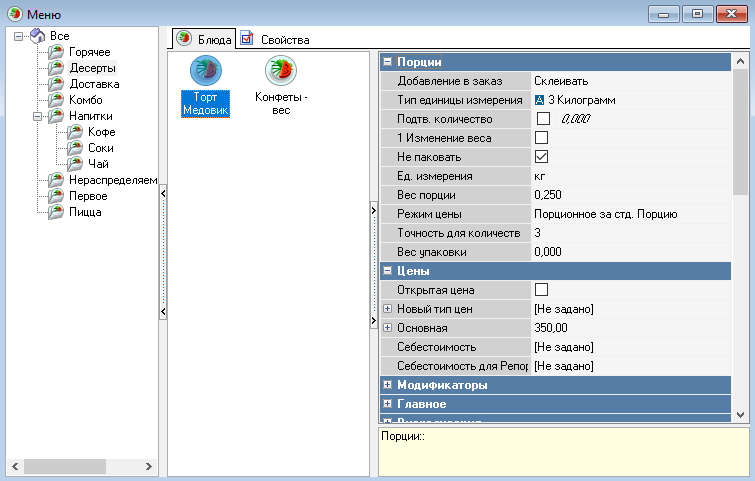
- Сохраните изменения.
Таким же образом создайте весовое блюдо, например Конфеты на вес. Только в настройках блюда в поле Режим цены выберите Порционное за вес.
Готово, весовое блюдо создано, теперь необходимо его добавить в представление меню заведения.
Настройки в административной панели
После создания блюда в менеджерской станции подождите, пока произойдет синхронизация с кассой. Это может занять до получаса. Затем добавьте блюдо в представление меню:
- Перейдите в административную панель r_k Delivery
- Перейдите в меню Меню > Представление меню ресторана
- Выберите группу и добавьте туда весовое блюдо
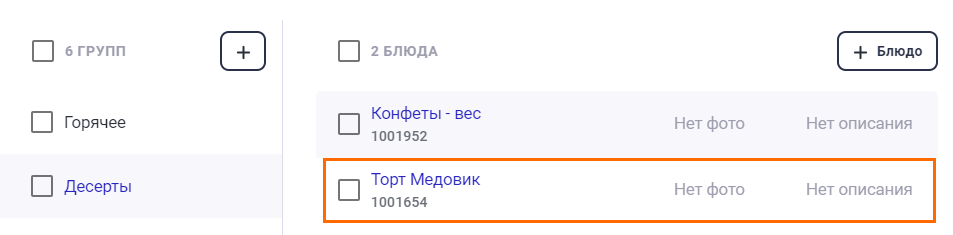
- Нажмите на кнопку Опубликовать меню для заведений.
Готово, весовое блюдо добавлено в представление. Теперь его можно продать.
Продажа весового блюда
Продайте весовое блюдо в интерфейсе заведения:
- Создайте заказ
- На шаге состава заказа выберите весовое блюдо. В составе заказа отобразится:
- Название блюда
- Режим веса — будет указан тот режим, который выставлен в поле Режим цены: порция или вес. При нажатии на название режим изменится на заданный в менеджерской станции тип единицы измерения.
Вы можете изменить как количество порций, так и вес.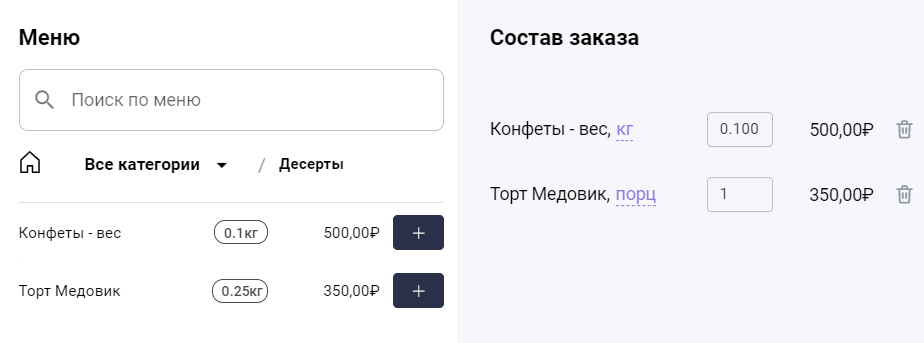
- Завершите создание заказа.
Готово, весовое блюдо добавлено в заказ. В карточке заказа будет отображено добавленное количество и режим веса.
Заказ также отображается на кассе в соответствии с тем, что было выбрано в заказе r_k Delivery.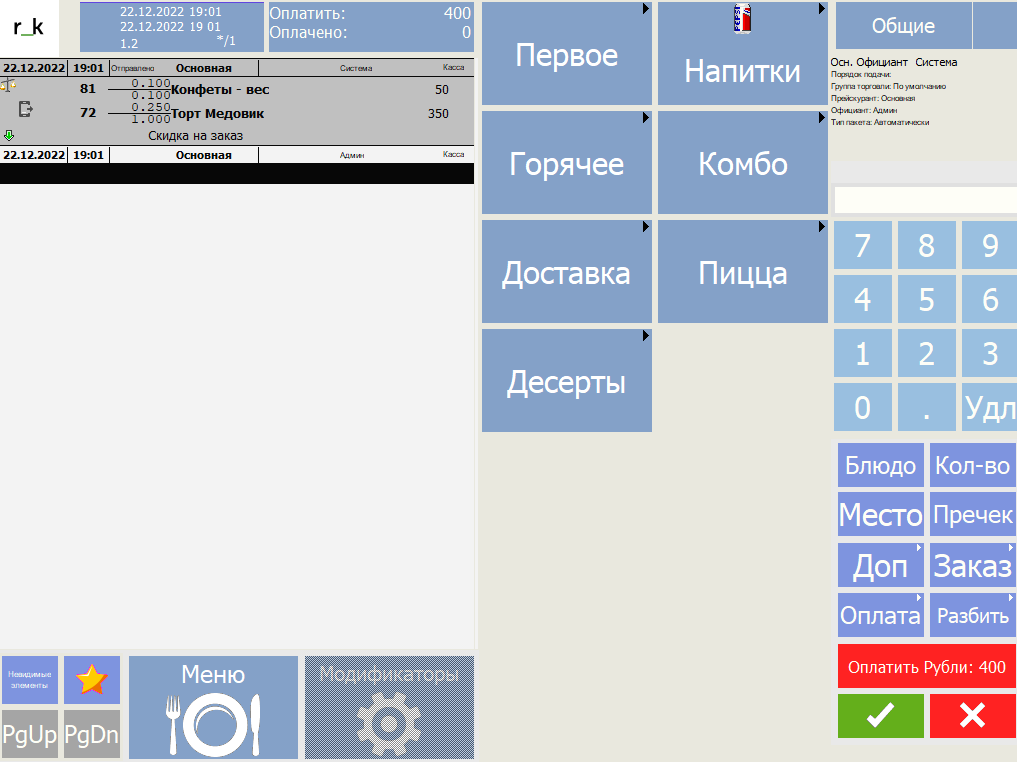
Редактирование весового блюда
При необходимости вы можете отредактировать вес блюда, если оплата еще не была проведена. Для этого:
- В колл-центре выберите заказ с весовым блюдом
- В блоке Состав заказа задайте блюду новый вес. Обратите внимание: при изменении веса автоматически должна изменяться цена
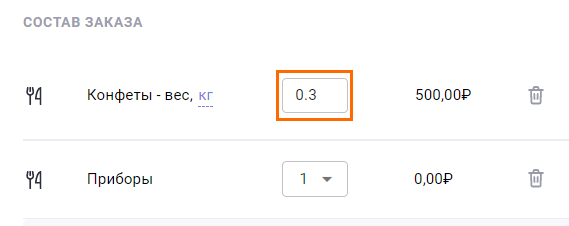
- Нажмите на кнопку Сохранить.
Готово, вес блюда был изменен.
Возможные ошибки и их решение
| Ошибка | Описание | Решение |
|---|---|---|
Блюдо полностью аннулировано | Ошибка возникает при попытке отредактировать вес блюда. | Ошибка связана с настройками блюда. Необходимо задать вес вручную. Для исправления ошибки в менеджерской станции r_keeper:
|
Не задан вес для блюда | Ошибка возникает при попытке оплатить заказ. |

